在电脑使用过程中,及时更新显卡驱动对于提升显卡性能、修复潜在问题至关重要。驱动精灵作为一款专业的驱动管理软件,能轻松帮助我们完成显卡驱动的更新。下面就来详细介绍一下用驱动精灵更新显卡驱动的具体步骤。
首先,确保你已经在电脑上安装了驱动精灵。如果尚未安装,可以前往驱动精灵官方网站,下载并安装最新版本。

安装完成后,打开驱动精灵软件。进入软件界面后,你会看到它会自动扫描电脑中的硬件设备。稍等片刻,软件会识别出你电脑的显卡设备。

在扫描结果中,找到显卡选项,通常会显示显卡的型号等信息。在显卡条目右侧,会有“更新驱动”的按钮,点击该按钮。
驱动精灵会开始检测当前显卡驱动的版本,并与服务器上的最新版本进行比对。如果有可用的更新,它会提示你下载并安装。
点击“下载”按钮后,驱动精灵会自动下载适合你显卡型号的最新驱动程序。下载速度取决于你的网络状况,耐心等待下载完成。
下载完成后,软件会自动开始安装过程。在安装过程中,请确保电脑处于稳定状态,不要进行其他可能干扰安装的操作。安装完成后,可能需要重启电脑,以使新的显卡驱动生效。
电脑重启后,再次打开驱动精灵,查看显卡驱动的版本信息,确认是否已经成功更新到最新版本。此时,你可以通过一些显卡性能测试软件,如鲁大师等,来检测显卡性能是否有提升,或者是否解决了之前遇到的一些显卡相关问题,如画面卡顿、花屏等。

通过驱动精灵更新显卡驱动,操作简单便捷,能让你的显卡始终保持最佳状态,为电脑的稳定运行和出色性能提供有力保障。快去试试吧,让你的电脑显卡发挥出更强大的性能。

在网络使用中,有时我们需要设置代理来优化网络连接或突破某些限制。驱动精灵作为一款常用的驱动管理软件,在特定情况下也可能需要进行代理设置。那么,驱动精灵怎样设置代理呢?下面就为大家详细介绍。首先,打开驱动精灵软件。进入主界面后,找到软件的设置选项。一般来说,设置

在电脑使用过程中,驱动程序的更新至关重要,它能保障硬件性能的最佳发挥,提升系统的稳定性和兼容性。驱动精灵作为一款常用的驱动管理软件,设置最新版本优先更新可以让我们的电脑始终保持良好状态。那么,驱动精灵怎样设置最新版本优先呢?打开驱动精灵软件首先,在电脑桌面上找

在电脑使用过程中,随着时间的推移,系统可能会出现各种问题,影响运行速度。而驱动精灵是一款功能强大的软件,能从多个维度对电脑进行优化。一、更新驱动程序驱动程序就像是电脑硬件的“指挥官”,过时的驱动可能导致硬件性能无法完全发挥,甚至出现兼容性问题。驱动精灵能自动检

驱动精灵是一款常用的驱动管理软件,但有时我们可能需要将其彻底卸载。以下将从多个维度为你介绍如何卸载干净驱动精灵。一、常规卸载1.控制面板卸载-打开电脑的“控制面板”,找到“程序和功能”选项。-在程序列表中,找到“驱动精灵”,点击它,然后选择“卸载”。-按照提示

在日常使用电脑的过程中,驱动程序的更新与搜索是至关重要的环节。驱动精灵作为一款知名的驱动管理软件,为我们提供了便捷的驱动搜索与更新方式。一、驱动精灵搜索驱动的准备工作首先,确保你已从官方渠道下载并安装了最新版本的驱动精灵。安装完成后,打开软件,它会自动检测电脑
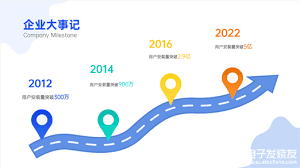
在当今这个技术飞速发展的时代,电脑硬件和软件的兼容性变得越来越重要。而驱动程序作为连接硬件与操作系统的桥梁,在确保系统稳定运行、发挥硬件最大效能方面起着至关重要的作用。因此,选择一款功能强大且易于使用的驱动管理工具显得尤为重要。本文将对市场上两款热门的驱动管理

时间:2025/07/23

时间:2025/07/23

时间:2025/07/23

时间:2025/07/22

时间:2025/07/21

时间:2025/07/21

时间:2025/07/20

时间:2025/07/20

时间:2025/07/20

时间:2025/07/19